今回は、ASUSから登場した同社初のポータブルゲーミングPC「ASUS ROG Ally」をお借りしたのでレビューします。
結論から言うと、最高です。
ゲーミングの雄であるASUSが5年の歳月をかけて開発してきたというだけあり、パフォーマンス、価格、使いやすさなど、あらゆる面で抜きん出ています。

Ryzen Z1 Extreme搭載で、ポータブルゲーミングPCの中で最高の処理性能を持っています。
それでいて、価格は税込109,800円。さらに夏に追って登場する下位版のRyzen Z1搭載機であれば、なんと89,800円です。
これまでGPDやOne-Netbook、AYAなどの中国メーカーが出してきたポータブルゲーミングPCは、15~20万円近くのものが主流でした。
そんなニッチ市場に、ゲーミングプラットフォームのValveによるSteam Deckの登場に続いて、ASUSというゲーミング機器の巨人が、価格破壊ともいえるレベルで最高パフォーマンスの機種を投入したのです。
Steam Deckと本機の登場によって、ゲームチェンジは間違いありません。
本機は、本日午前11時から予約開始。発売は6月14日です。
ASUS公式ストアのこちらのページ、↓のアマゾン、各家電量販店で予約・販売されます。
レビュー用にお借りしたものの、デイリーガジェット編集部のメンバーほぼ全員予約購入します。
というわけで、さっそく見ていきましょう!
外観とスペック
今回はZ1 Extreme機をお借りしました。レビュー用のサンプル機ということで、同梱物や仕様、外観など最終品と異なる可能性がありますのでご留意ください。
個装箱は↓のようにコンパクトです。

サンプル品には、本体のほかマニュアル、USB-Cチャージャーが同梱されていました。

チャージャーは65w出力です。汎用品のUSB-Cチャージャーでも給電できます。

本体は、↓のようにオーソドックスな外観。ジョイスティック部はRGBライティングで、光り方はカスタマイズできます。

2つのジョイスティック、十字キー、A/B/X/Y、L1/L2/R1/R2のほか背面ボタンがついています。
のちほど実測重量を載せますが、本機は600gほどと軽量。また、↓のように本体はコンパクトです。

スペックを見ておきましょう。
CPUはZen4アーキテクチャ、RDNA3グラフィックスの4nmチップ、8コア16スレッドのAMD Ryzen Z1 Extremeです。ポータブルゲーミング機に向けて設計された、非常に高性能なモバイル向けチップです。
GPUはAMD Radeonで、最大8.6TFlops FP32。
ディスプレイは7インチFullHDのTFT液晶で、表面はグレア。リフレッシュレートは最大120Hzと、表示品質も抜群です。
RAMは16GB LPDDR5-6400のオンボード、ストレージは512GB PCIe4.0x4 SSD。バッテリーは40Whで、サイズは280×111.38×21.22-32.43mmとなっています。
夏に登場する下位モデルはCPUが異なり、Ryzen Z1プロセッサーでGPUは最大2.8TFlops FP32となります。重いゲームをバリバリプレイしたいなら、2万円差なのでZ1 Extremeを買った方が良いでしょう。
インターフェース類を見ていきます。
上部は、↓のように3.5mmイヤホンジャック、microSDカードスロット、USB3.2 Gen2 Type-Cポート(映像出力、給電対応)、ROG XG Mobileインターフェースです。あとは、指紋認証を兼ねた電源ボタンと音量ボタンです。

ROG XG Mobileインターフェースは、別売りの外付けGPUであるROG XG Mobileを接続できます。これにより、フルサイズのゲーミングノートPC級のGPU性能に引き上げることができます。
底面は↓のようにポート類はありません。

サイドは↓の通り、グリップしやすい形状と表面処理が施されています。
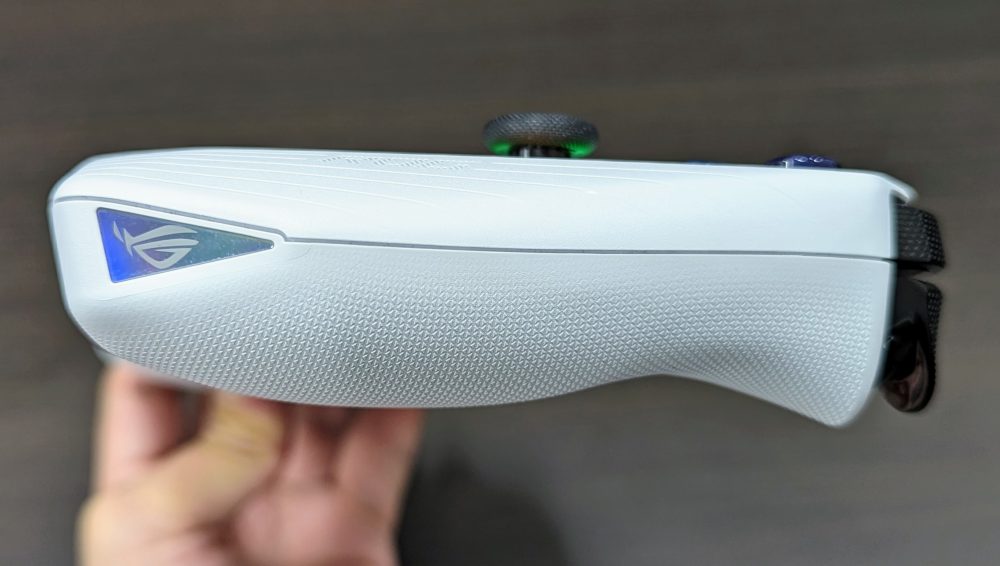
背面には2つのマクロボタンです。

重量は実測で615g。ハイスペックなポータブルゲーミングPCとしては、驚きの軽さです。ASUSがPCゲームを持ち運んでプレイする、ということを本気で考えて設計したことが分かります。

左側には、2つのボタンが付いています。表示ボタンと、三角形のアイコンがついている方は、コマンドセンター呼び出しです。詳細は後述しますが、ゲーム中でもWindows操作中でも、パフォーマンスを確認したり設定を変えたりということがワンタッチでできます。

右側の2つのボタンですが、メニューボタンと、Armory Crateボタンです。Armory Crateは、本機でゲームプレイするためのポータルアプリのようなもので、ゲームパッド操作でゲーム機のようにスムーズにゲームプレイや設定変更ができます。

シンプルながら無駄のないデザインで、分かりやすく豊富な機能を有したボディです。

Steam Deckとの比較
Steam Deckと比較してみます。
まずボディですが、同じ7インチながら↓のようにROG Allyの方が左右にコンパクト。

一方Steam Deckは左右にタッチパッドがついていますので、この点はROG Allyに無いメリットです。
厚みもROG Allyの方が薄くなっています。


パフォーマンスはROG Allyの方が上で、価格はSteam Deckの方が少し安くなっています。
正直、パフォーマンスだけでいうとROG Allyの圧勝なのです。ではSteam Deckは不要かといえばそんなことはなく、やはりOSレベルでゲーミングに最適化されているため、レビューにも書いたようにゲーム周りだけでなく、OSのあらゆる操作がゲームパッドで快適にできる点はWindows機にはない利点です。
ROG Allyも後述するように非常に頑張っているのですが、やはりベースはWindowsということで、すべての操作をゲームパッドでというわけにはいきません。タッチ操作が必要になります。
また、バッテリー駆動時間もSteam Deckの方が長いですし、いつでも電源ボタンを押してスリープ・復帰・そのままゲーム開始できるゲーム機ライクなスリープ機能も便利です。Nintendo Switchに近い使い勝手を実現しているという意味で、ゲーム機としての使い勝手はSteam Deckに軍配です。
ただ、繰り返しますがROG AllyもこれまでのポータブルゲーミングPCと比べるとバッテリー駆動時間も大きく変わらず、操作性のチューニングを頑張っていますので、決して使いづらいということはありません。
ROG AllyにおけるゲームパッドでのWindows操作のしやすさは、格段に進化しています。
使い勝手
ゲームについては、AAAタイトル含めて動かないものはほぼ無いです。個別タイトルのfpsは世界中のYouTuberが公開していますので省きますが、いくつかのタイトルでプレイしてみてもFHDで高いfpsで実行でき感動の連続になります。リフレッシュレート120HzやFHD解像度を活かして、ハイクオリティでPCゲームがどこでもプレイできます。素晴らしい!

また、Windows 11はタブレットサイズのタッチ画面操作に最適化されたモードを選択できます。これにより、7~8インチクラスWindows機によくあるダイアログボタンが隠れてしまってタップできないといった”あるある”も解消しています。
タスクバーやスタートメニューも、下からスワイプで呼び出せます。スワイプやタップで、スマホやタブレットライクな操作ができるようになっています。
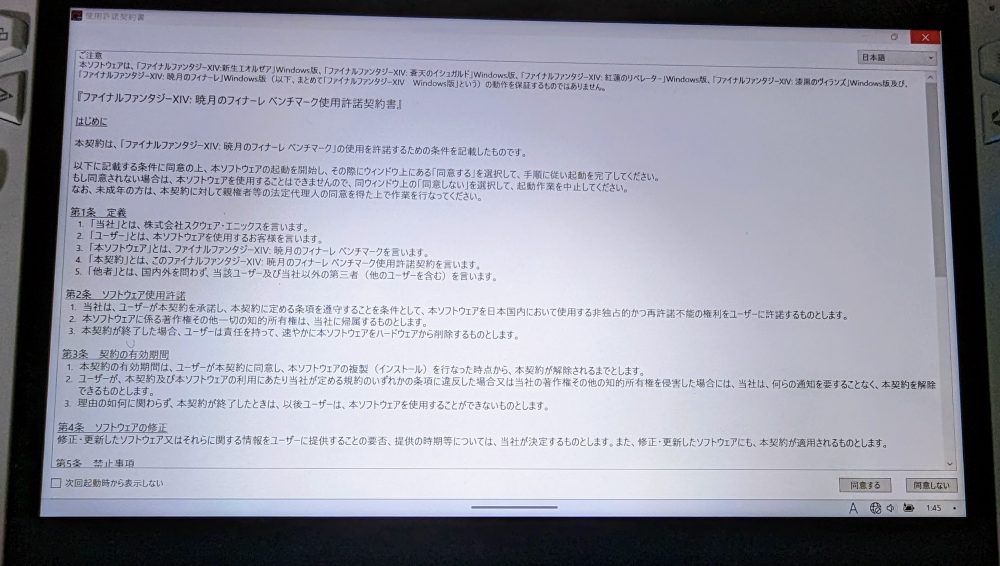
ブラウジングも、120Hzでヌルサクです。

ディスプレイが見やすく美しいというだけでなく、デフォルト設定で右ジョイスティックでマウス操作、L1/L2で左右マウスクリック、左ジョイスティックや十字キーでスクロールといったように、ゲームパッドで快適にWindows操作ができるようになっています。

YouTubeも、画面や音の良さだけでなく、左ジョイスティックで再生位置を前後に動かせて便利。

ゲーミングだけでなく、ブラウジングや動画視聴などの操作も快適にできることが嬉しいポイントでした。

随所に見られる”ゲーム機”としての工夫
起動すると、Armory Crateという専用のランチャーを自動起動させることができます。
自動起動にせずとも、メニューボタン下にあるボタンを押せば、いつでもArmory Crateを起動できます。
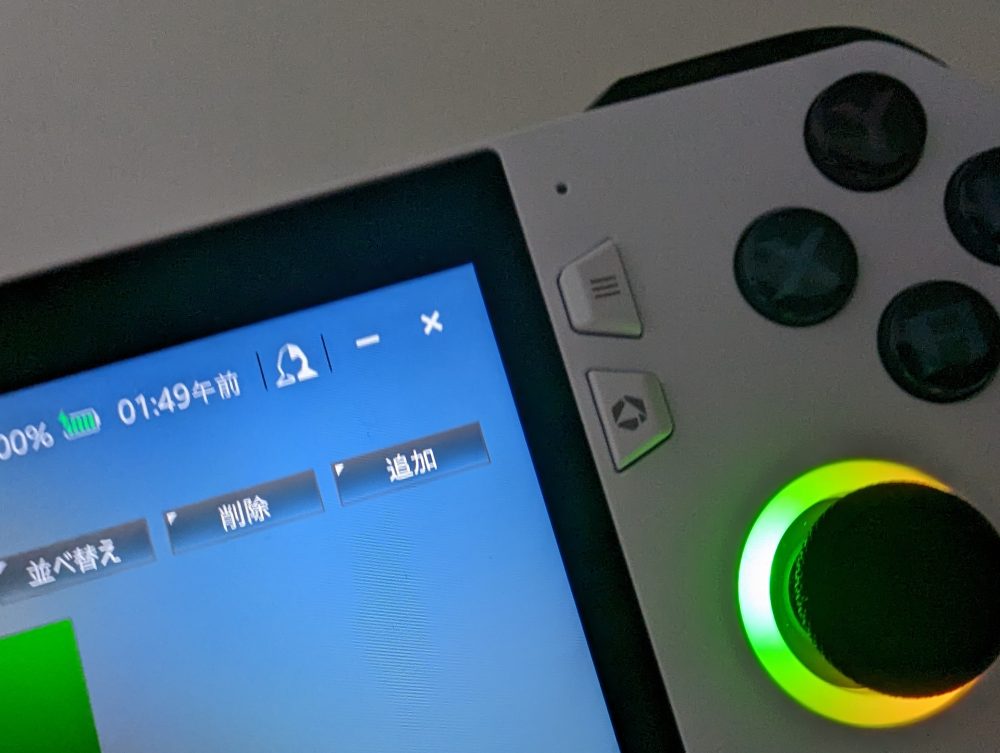
↓のようにインストールしているゲームを簡単に起動させられます。
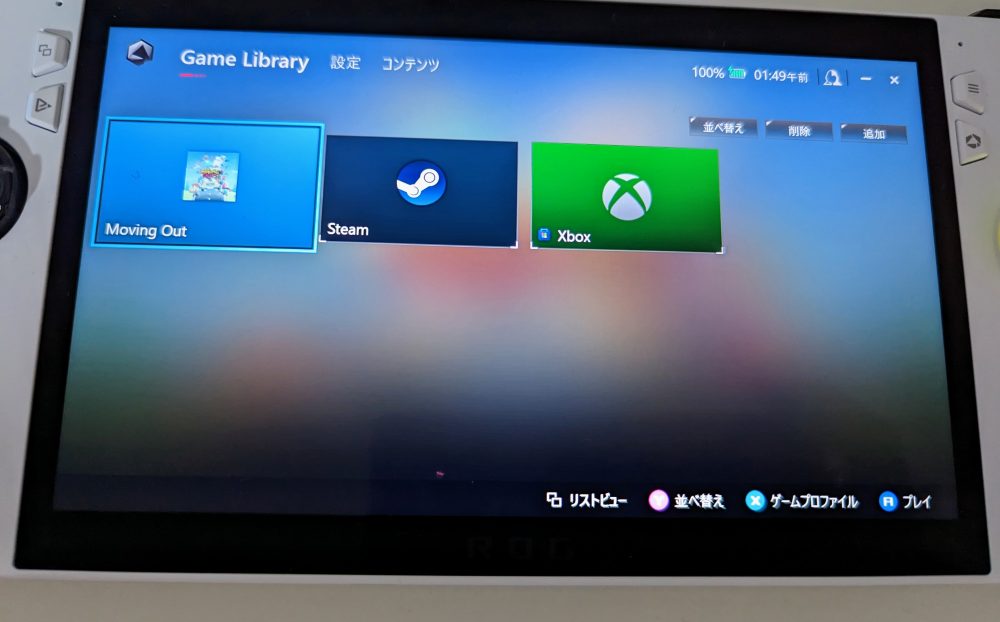
ゲーム起動だけでなく、ボタンの割り当てやライティングなど、多くの設定が可能。↓

「コンテンツ」タブでは、スクショや画面録画を確認したり、システム情報を確認することができます。
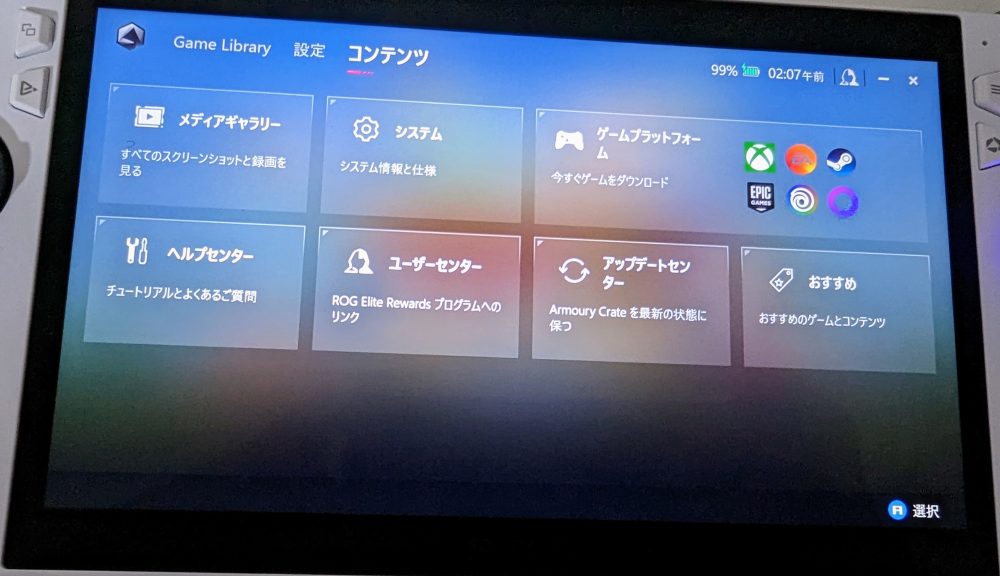
システム情報では、CPU/GPU/メモリ/ファンのステータスを確認できます。
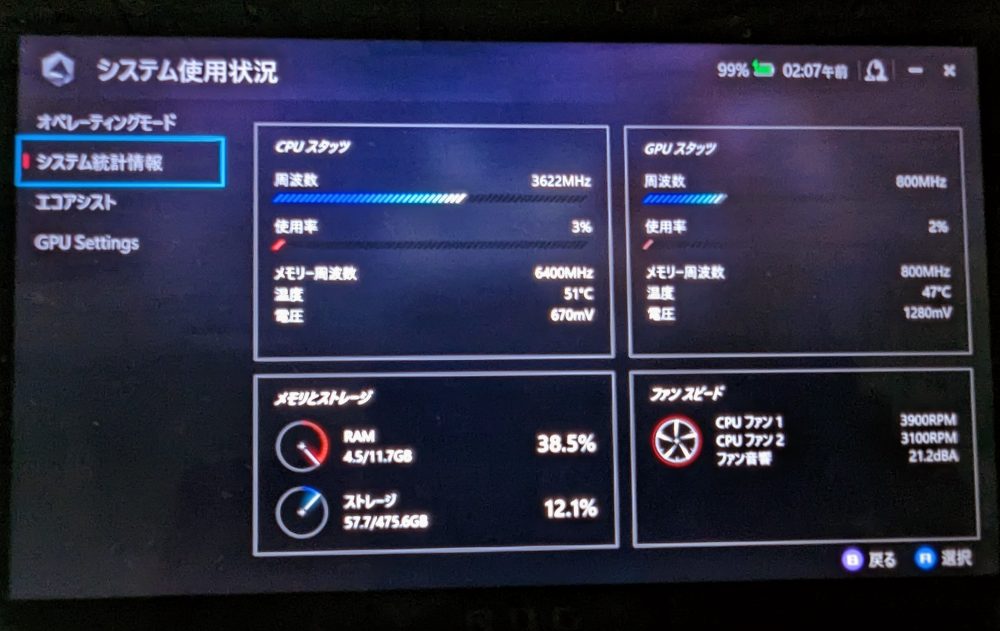
すべてのボタンは割り当てのカスタマイズが可能です。

また、コマンドセンターボタンを押せば、ゲーム中でも他のアプリ利用中でも、いつでも↓のように画面左にメニューが表示できます。Steam DeckでいうSteamボタンのようなものです。
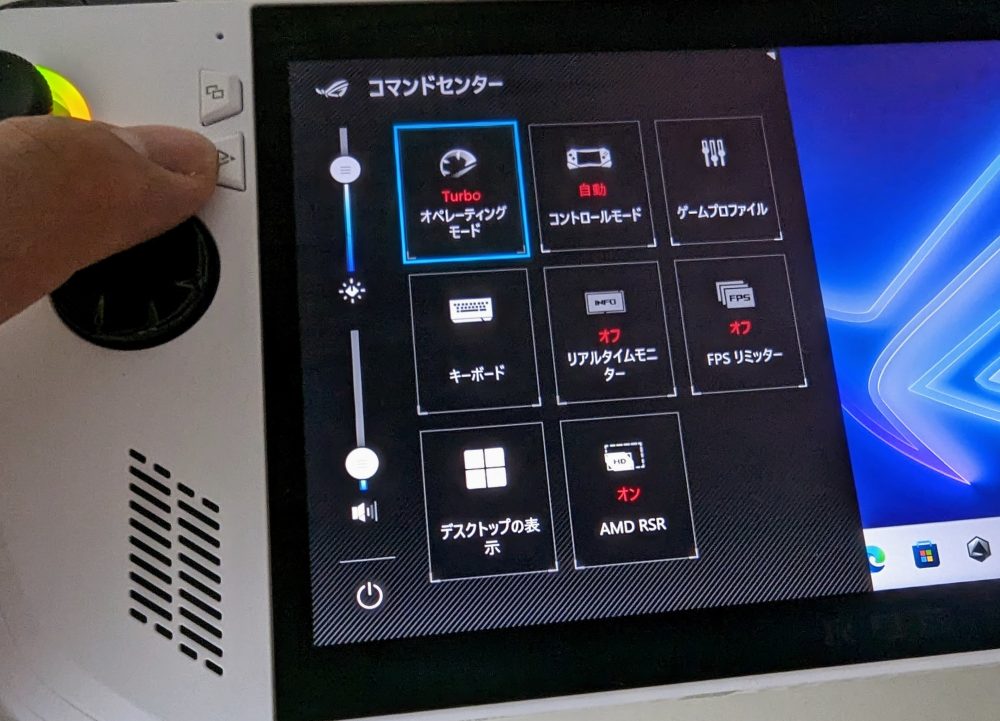
ここから、パフォーマンスレベルの切り替え(Turbo、静音、パフォーマンス)や、ゲーム向けかマウス操作向けかのコントロールモード、スクリーンキーボード表示、デスクトップ表示、音量、輝度はじめワンタップで切り替えできます。また、このコマンドセンターに表示するメニューは、Armory Crateからカスタマイズできます。
以上のように、主にマウスとキーボードで操作するために設計されたWindows 11を、ゲームパッドで快適に操作するための工夫が、ハード・ソフト両面からとてもよく凝らされています。
ベンチマークスコア
最後にベンチマークスコアを見ておきましょう。
まずFF14ベンチですが、「Turbo」モードで回すと「標準品質(ノートPC・FullHD)」で”快適”の10466。

デフォルトの「パフォーマンス」モードでも、9,152でした。余裕でプレイ可能です。

また、「高品質(デスクトップPC・FullHD)」でも、8248と高いスコアで「快適」。

「パフォーマンス」モードでも、「高品質(デスクトップPC・FullHD)」で“やや快適”の7283です。

続いてCINEBENCH R23ですが、Turboモードでは↓のようにシングルコア1,783pts、マルチコア13,528pts。衝撃のハイスコアです。
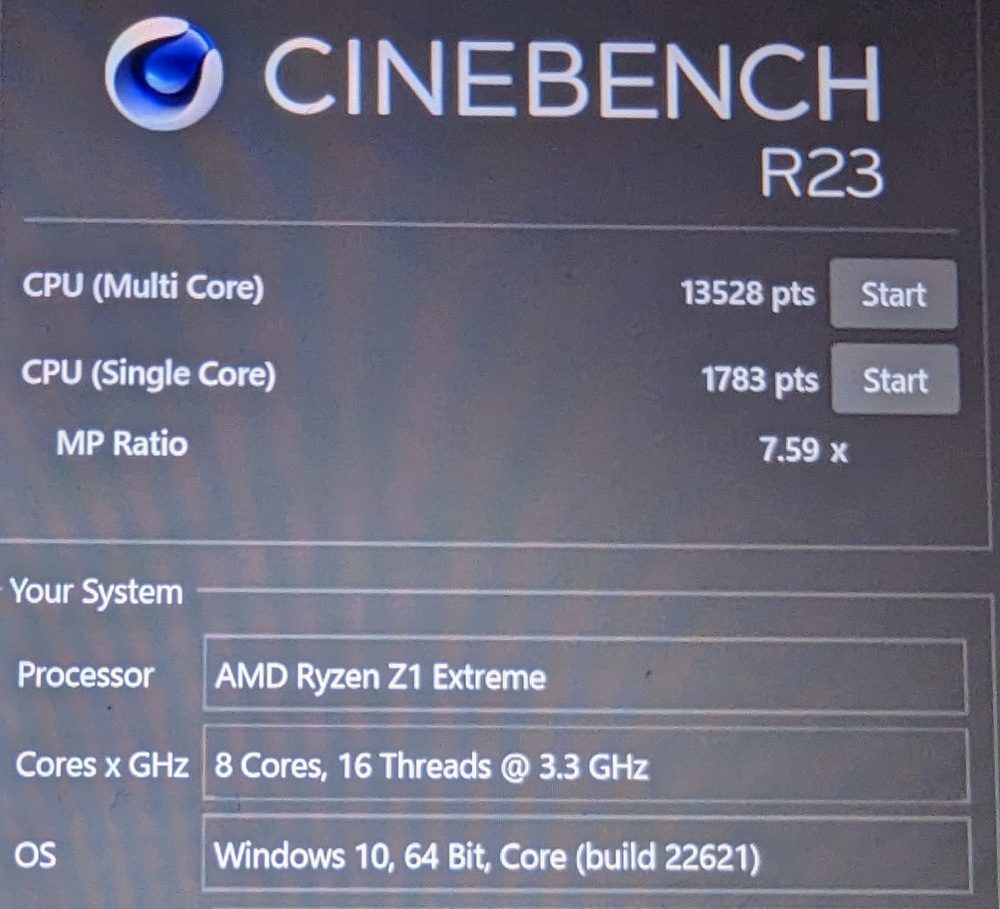
「パフォーマンス」モードでも、1,662と9,605なので、Ryzen 7 6800Uを上回っています。
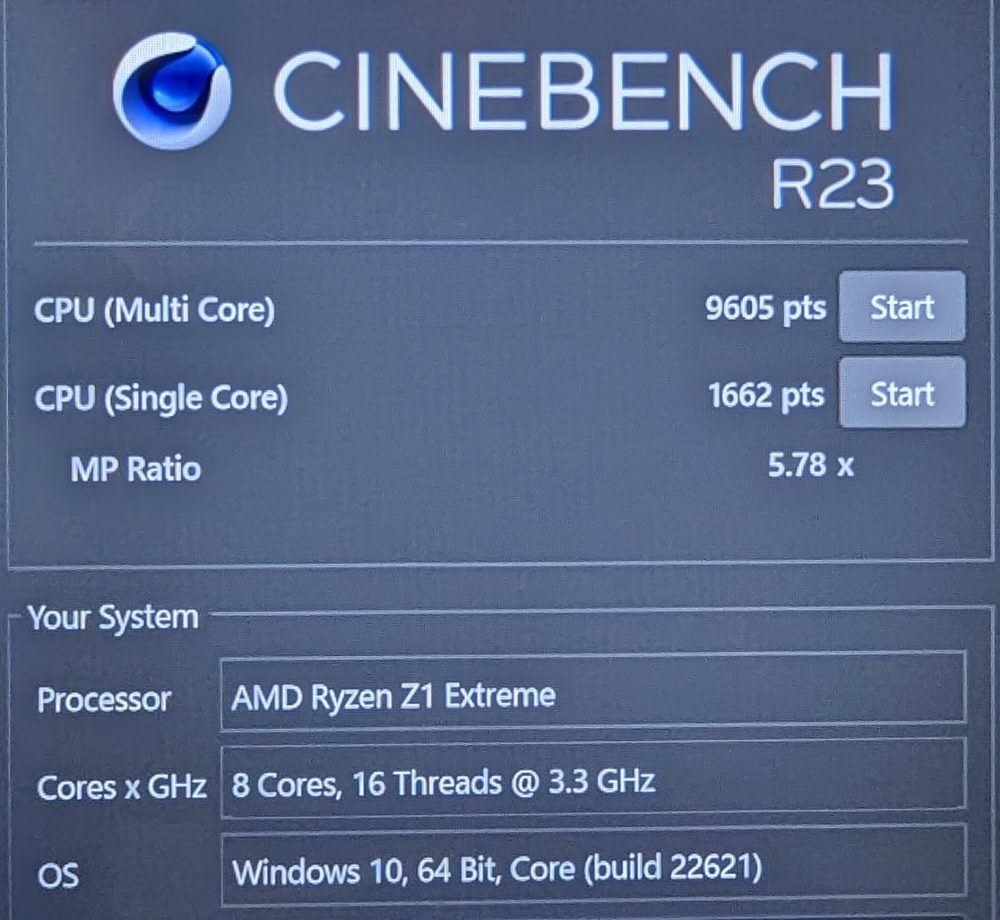
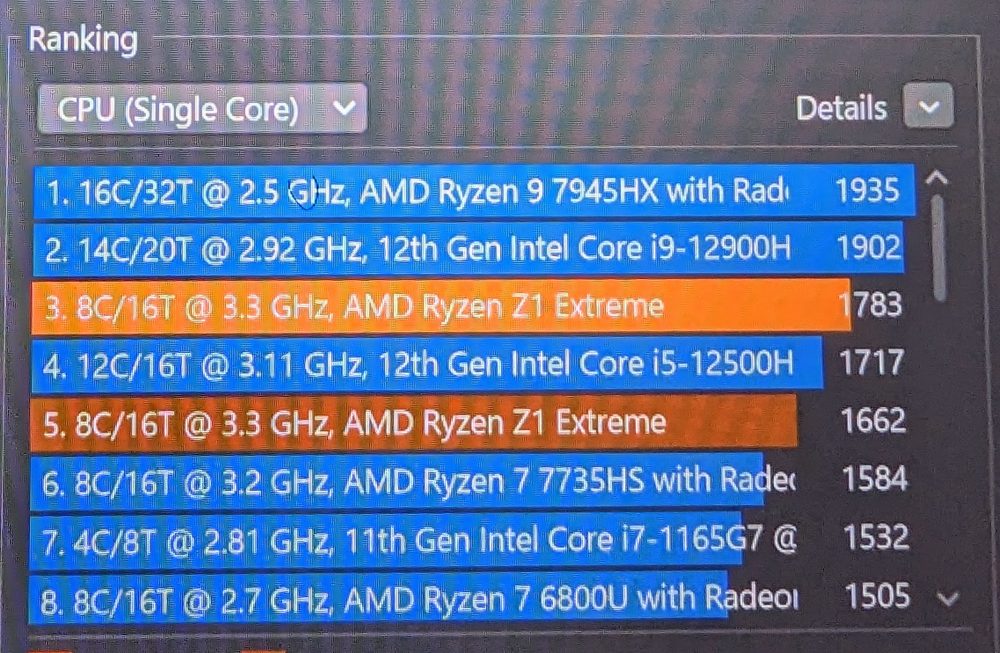
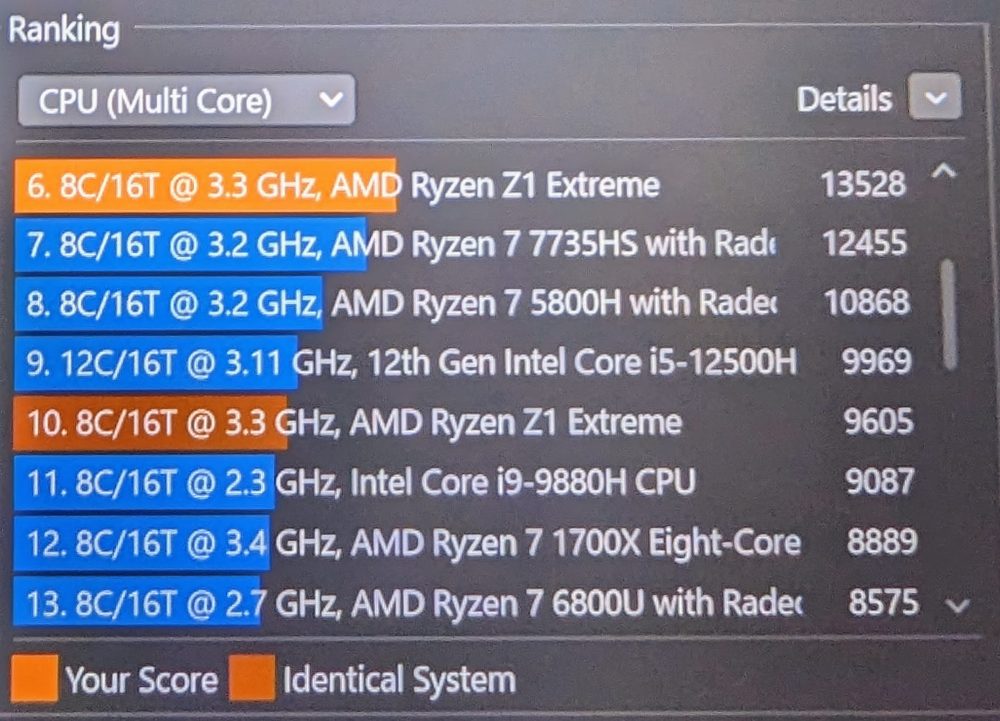
CrystalDiskMarkの計測値は↓の通り。
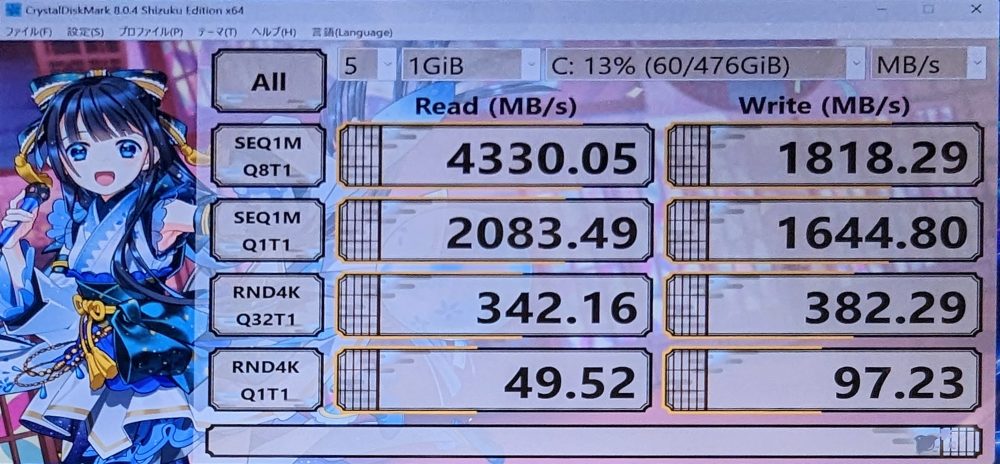
間違いなくポータブルゲーミングPC最高峰
以上、ROG Allyのレビューでした。
非常に高いパフォーマンス、120Hzで美しい画面、抑えられたファン音、ゲームパッドでの快適ゲーム・Windows操作、軽量コンパクトボディと、満足度の高い一台でした。
バッテリーは他のポータブルゲーミングPC同様に(使い方にもよりますが)ゲームをするとあまり持ちません。重いゲームなら1~2時間と思っておくのが良いでしょう。ですがスマホのようにUSB-C給電できますし、ユースケースにもよりますがそれほど不便さは感じません。
これで10万円というのは、PCゲーム機としてもWindows機としても、大変に高コスパです。
ポータブルゲーミングPCがほしい方には強くオススメできる一台です。
本機は、本日午前11時から予約開始。発売は6月14日です。
ASUS公式ストアのこちらのページ、↓のアマゾン、各家電量販店で予約・販売されます。














